
一眼レフカメラなどの本格的なカメラを持っていると「写真を撮影してくれない?」と頼まれることはありませんか?
時にはこちらのカメラのレベルがどれくらいか分かってもいない状態にも関わらず。
「趣味として写真を撮っているけど仕事としての撮影は初めて」
「プロカメラマンみたいにライティング機材を豊富に持っていない」
「撮ったはいいけどお渡しする写真はどう補正して、どうやってデータを渡すべきか」
趣味で撮る時とは違い写真を渡す相手がいて、その人がどう使いたいのかなど気になる事が沢山ありすぎて「引き受けるのは怖い」と考えたりしませんか?
私は初めての時はめちゃくちゃ思いました。
もし同じ悩むを抱えている方がいるなら、今回の私が実際に依頼を受けて撮影から写真の補正やデータのお渡しまでの流れをお話しましすので、参考になればと思います。
私の普段の仕事は飲食店やホテルを運営する会社のデザイナーしているので、写真に触れる機会は確かに多くありますが撮影自体は趣味の粋です。
それでも仕事で必要とあらば拙い技術で自社の商品の撮影をすることもありますし、自社以外でも依頼されれば引き受けることもあります。
ただ言えることは私の場合「Photoshop」や「Lightroom」の知識や技術があるということです。
この技能があるかないないかでライティングに必要な機材の量は変わってきます。
もしあなたが「Photoshop」や「Lightroom」、または写真補正のソフトを一切使用できない場合は「引き受けない」or「ライティング機材がある程度揃っている」必要があります。
それでは実例を元に撮影からお渡しまでの流れを解説いたします。
依頼を受けたら実際に使うシーンの想定をする

今回紹介するのは滋賀県米原市の日本蕎麦発祥の地と言われる伊吹町で栽培されている在来品種「伊吹そば」の「蕎麦の実」の撮影依頼。
「伊吹そば」は米原市も協力して進めている事業で生産者の方から「市に提供する写真」「自社サイトで使う写真」として依頼されました。
「伊吹そばの実」という超限定された物撮りのため、普通に撮影したら白や淡い背景に蕎麦の実をばら撒いて横・俯瞰(真上)・接写くらいしか撮影がありません。
そのため、いかに主役が映えるように映るかシーンの想定が必要になってきます。
今回は「市に提供する写真」「自社サイトで使う写真」に使用、そして「伊吹そばの実」は希少価値が高く流通量や食べれるお店が少ないことから、「伊吹そばの実」の品格が表現できるように、色んな器に入れての撮影を考えました。
どんなサイトや紙面で掲載するのか分からない状態なので、多くのパターンを撮っておくことで状況に合わせて写真を選べるのも大事です。
またサイトや紙面に掲載する場合は、ほとんどが横位置の写真を使用するので装飾する器などもそのあたりを考慮します。
装飾備品の調達と提案

似ているものをネットで検索して、どんな器が「蕎麦の実」の撮影に適しているかリサーチします。

「pinterest ピンタレスト」などのサイト利用すると、普通に画像検索するよりお洒落な写真が見つかりやすいのでおすすめです。
「蕎麦の実」以外にも「実」で検索すれば色々と写真が出てきますので、参考になるものはどんどんピックアップしておきます。
リサーチの結果、私が器に使いたいなと考えたのは「升」「鉢」「黒の四角い器」「石臼」
「黒の四角い器」は私が持っていたので調達できますが、それ以外の「升」「鉢」「石臼」は普通に生活して入れば、あまり持っていない代物。
依頼主と相談して手配をお願いします。
こういった時に、自分で全て調達する必要はないと思います。
その時々ですべて自分で用意しているとお金がいくらあっても足りません。
「どんな意図で、どう表現するべきか」を依頼主に提案すれば、良い写真を撮りたいという想いは一緒ですから協力してくれます。
もしすべてをこっち任せでお願いされるなら良い写真は撮れないと思います。
撮影では物以外にも状況に応じて手伝ってもらわなければならない場面もあるわけで、そういった関係性がもてないようなら撮影は断った方が身の為です。
撮影に持っていくライティング機材
どんな場所で撮影するのか分かっていれば機材を厳選することも出来ますが、分からない場合の必要最低限のライティング機材を紹介します。
定常光+三脚スタンド+ソフトボックス
スライディングアーム
ストロボ
ラジオスレーブ
ストロボ用ディフューザー
背景サポートスタンド
撮影用背景紙
三脚
「K&F Concept 三脚 軽量 コンパクト 自由雲台」
実際に持っていったのが上記にあげた機材です。

雑なイラストで恐縮ですが、こんな感じで撮影します。
本当は「ストロボにつけるディフューザーももっと大きなソフトボックスの方がよかったな」と考えたり、せめて「もう一つストロボがあった方が綺麗に撮れたな」と思うので、あとでの補正ありきのライティング機材だとお考えください。
「定常光」+「ソフトボックス」は必須
安定した光がなければ良い写真は撮れないので、行った先の場所が室内でも上からの光がズレた位置からだと安定した光がもらえません。
上の光が安定しないのにストロボだけで頑張っても極端な光になるので明暗が強すぎて、極端な写真に仕上がってしまいます。
安定した光を出すために「定常光」+「ソフトボックス」で柔らい光を上から当てた状態で、横からのストロボの光で陰影を演出します。
背景を整える背景紙
また全面が白や黒の場所なんて滅多なことではないので「背景紙」もなくてはならない存在です。
先に紹介した「背景紙」は90cm×550cmと大きめですが、丸めてしまえばそんなに置き場所に困らないので持っていると大変便利です。
そのほかにも風合いのある「背景布」を使うことで印象を変える事ができるのでおすすめです。

先に撮影例を紹介すると、こんな感じでちょっと高級な感じの演出で使っています。
撮影現場での時間配分や打ち合わせ
実際の現場に行ってみると「こんな写真も撮って欲しい」なんて要望や、「こんな写真はどうだろうか?」といったアイデアも新たに生まれる場合だってあります。
限られた時間の中での撮影なので、時間配分を考えて出来る限りの撮影をします。
私の場合は余裕を持って1シーン20分を基準にしています。
長く時間を取っているように思えますが、シーンや物を変えると当然ライティングも変更するのでカツカツの時間配分にすると焦ってしまうので余裕が肝心です。
シーン別の撮影時間配分の一覧
・枡を使った撮影(40分程度)
枡1つver(綺麗に枡に収まってる・枡から溢れている・俯瞰・手で掬い上げてる)
枡3つver(綺麗に枡に収まってる・枡から溢れている・俯瞰)
・鉢を使った撮影(20分程度)
接写・俯瞰・伊吹そば由来の絵図と合わせて
・四角い器(20分程度)
背景白(横・俯瞰)
背景高級イメージ(横・俯瞰)
・白臼(20分程度)
アップ・その他
・合計1時間40分〜2時間
時間や段取りの打ち合わせをしていないと、行ってから「実は今日撮影出来る時間が1時間しかない」なんて言われたら目も当てられません。
逆に「今日はこんな感じを予定しています」と大まかでもいいので伝えておくと撮影がスムーズに運びます。

手で掬いあげた蕎麦の実の写真などは大まかにしか決めていなかったので、細かな構図は現場で一緒に考えたかったので多めの時間に設定しています。
実際の生産者の方の手の方が温もりがあると思ったので「女性の手」では「生産者の手」にしました。
格好いいだけが写真ではなくて「少し無骨な方が生産者の想いが伝わるかなぁ」という考えと「自社サイトで使うほかの写真との差」も考慮しています。
どうしても現存する昔の写真が荒いものも多いので、サイトで使用した際にあまりにも整合性の取れないものは良くない気がしたのもあります。
このあたりも依頼主の背景を知らないと、こっちの独りよがりになりかねないので注意が必要かと思います。
実際に撮影した写真
すべてお見せすると膨大になってしまうのでピックアップします。















私のライティング技術が低いのもありますが、あとで色調補正する前提なのでアンダーめで撮影しています。
「白飛び」してしまうと補正が厄介になるので気をつけます。
この辺りの「Photoshop」「Lightroom」で補正するかどうかでもライティングは変わってくるかと思います。
もし補正なしで写真を仕上げるなら、もっと強力な三脚スタンドとスタンドか定常光1灯が欲しいところ。
この時の定常光は光の調節が2パターン出来るのですが、「強」にすると「白飛び」してしまったので「弱」にしていますが、これだと光が弱い。
本当は三脚をもっと上にあげて「強」にしたいのですが、安物の三脚スタンドだと重さに耐えられず立たせておけません。
また別方向から弱い光も加えて当てれば、もっと全体が柔らかい光で包まれるので、それならばもっと補正しなくても良い写真に仕上げられるはずです。
Photoshopで撮影した写真の補正
「Photoshop」「Lightroom」やそのほかの補正ソフトでも構いませんが、私の場合は「Photoshop」で色調補正しています。
こちらの記事でコントラストにメリハリをつけるレタッチ法を解説していますが、色調補正はこのレタッチ法の延長線上にあります。
「Photoshop」の「Camera Raw フィルター」を使ってもいいのですが、色調補正以外にも細かな汚れなども補正しますので、後から手直しがしやすい方法で補正していきます。
汚れや消したい部分をスポット修復ブラシで補正

まずは元画像がこちら。
色調補正をする前に、気になる部分があります。

1つだけ剥き身の蕎麦の実が混じっています。
撮影の時に気づけばよかったのですが、入ってしまったものは仕方ないので修正していきます。
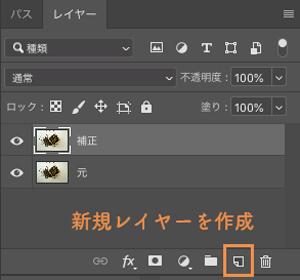
あとで困らないように元画像を「新規レイヤーを作成」にドラッグして複製します。
複製したら分かりやすく元画像に「元」、補正するレイヤーに「補正」と名付けます。
このあたりは私の癖なので、真似しなくても全然OK。

ツールバーの「スポット修復ブラシツール」を選択して、修正したい対象をなぞるだけでOK。

憎っくき剥き身が綺麗にいなくなりました。
色調補正

続いて色調補正パネルから「レベル補正」を選択。

「シャドウ:9」「中間:1.23」「ハイライト:249」に調整します。
左右を真ん中に寄せて陰影を少しだけ強くしています。

今度は色調補正パネルから「トーンカーブ」を選択。

気持ち真ん中を上にあげて全体を少し明るく調整。
補正重要ポイント特定色域の選択
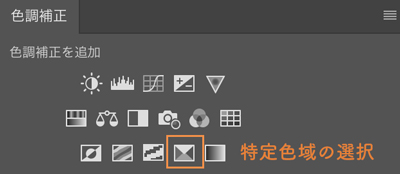
これが補正の中でも重要な「特定色域の選択」
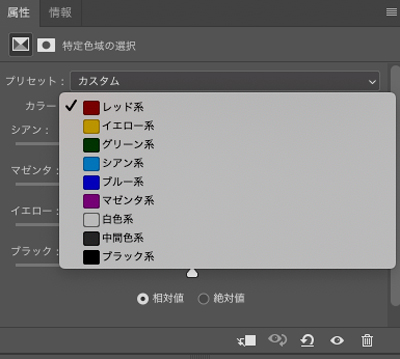
この「特定色域の選択」は特定の色味をほかの色味に調整出来る機能なので覚えておきたい機能です。
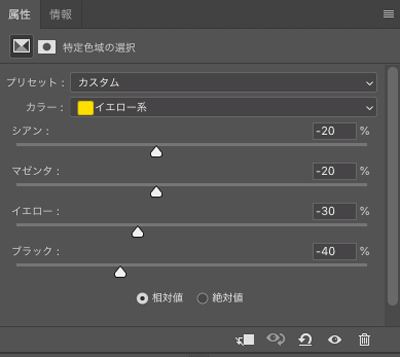
元画像では黄色の色味が強かったので「シアン:-20」「マゼンタ:-20」「イエロー:-30」「ブラック:-40」に変更します。
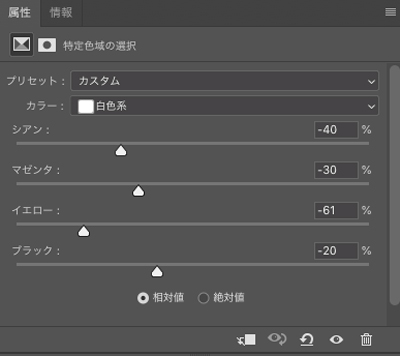
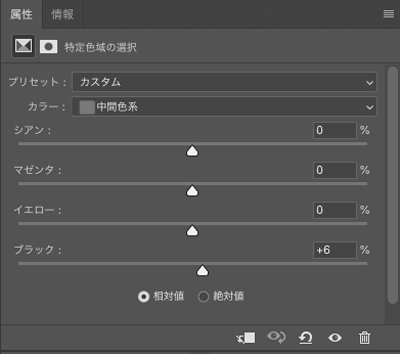

その他にも気になる色味を調整していきます。

完成したのがこちら。
補正前と比べて白色がはっきりとして、枡の色味も黄色すぎない木の色味が出ています。


比較するとその差がかなり分かりますよね。
このように修正する前提の撮影なので、補正を考えている方はここまで補正するイメージで撮影すると補正時に楽になります。
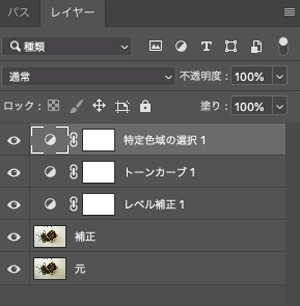
「色調補正パネル」から各補正ツールを選択しているので、個別にレイヤーが分かれているため、あとで「やっぱりこう調整したい」となっても修正が楽なので、この手順で補正しています。
元写真と補正写真の比較
先ほど紹介した撮影時の写真を補正した写真とでそれぞれ比較したいと思います。






























いい感じになったのではないでしょうか!
撮影の際にも写真は見てもらっていましたが、完成した写真を見てもらった時は、さらに喜んでもらえたので、補正という「少しの手間」でグッと写真の価値が上がります。
完成した写真データの渡し方
USBで渡すのも無きにしも非ずですが、近くの方で渡せる場合に限ります。
依頼主からのサイズの指定がない場合は、なるべく大きなサイズで渡せる方が用途が選べるので依頼主も助かります。
そんな時におすすめの無料サイトをご紹介。
無料データ送信サイト GigaFile ギガファイル便

1ファイルで100GBまで送ることが可能で個数も無制限で、なんと無料!
操作も簡単で送りたい写真をドラッグ&ドロップするだけ。
いくつも数がある場合でも同じで、一気に写真を選択してドラッグ&ドロップしても問題ありません。
ファイル名を決めて「まとめる」をクリックすれば、膨大な量の写真であっても1つのzipファイルにまとめてくれます。
あとは送信ボタンの横のタブに送りたい相手のメールを書いて送信するだけ!
めちゃくちゃ簡単・便利です。
状況に合わせて保存できる期間の設定やパスワードの有無も設定できるので、大切な写真がいつまでもサーバーに残ることなく、閲覧できる人の制限もできるので文句なしです。
送ってもらった相手は届いたメールからURLのギガファイル便を開いてzipデータをダウンロードするだけ。
解凍したらOKなので、相当PCが苦手な人でもなければ送られた側も簡単にデータの受け取りができます。
まとめ
一連の流れをお伝えしましたが、写真の真の力はここからです。
誰かに見てもらってこそ伝えることができます。

今回は「伊吹そばの実」を撮影しましたが、実際のサイトでも色んな箇所で使用されていますので「多くのパターンを撮影しておいてよかったな」と改めて思います。
ここからこの写真たちがその魅力を見た人にしっかり伝えていけるかが本来の目的なので、ここで終わりではありません。
もし今後も依頼してくれた方と良い関係を気づきたいなら「その後の提案」を考えておいて、もっと良いものをお互いに磨けたらいいなと思います。














